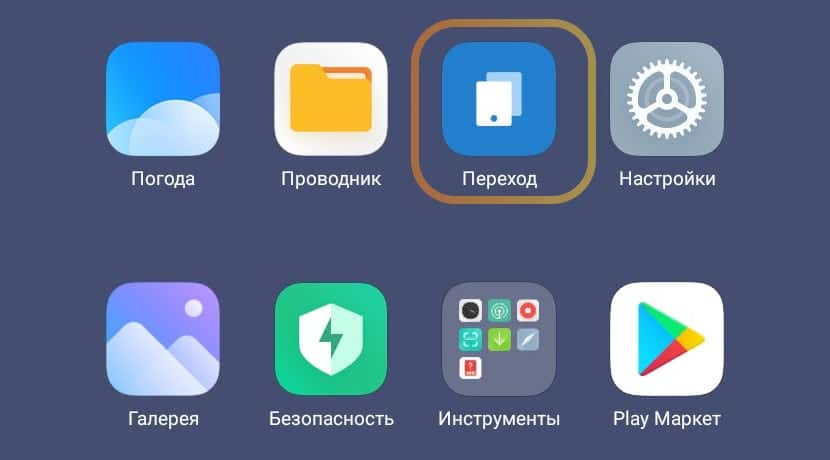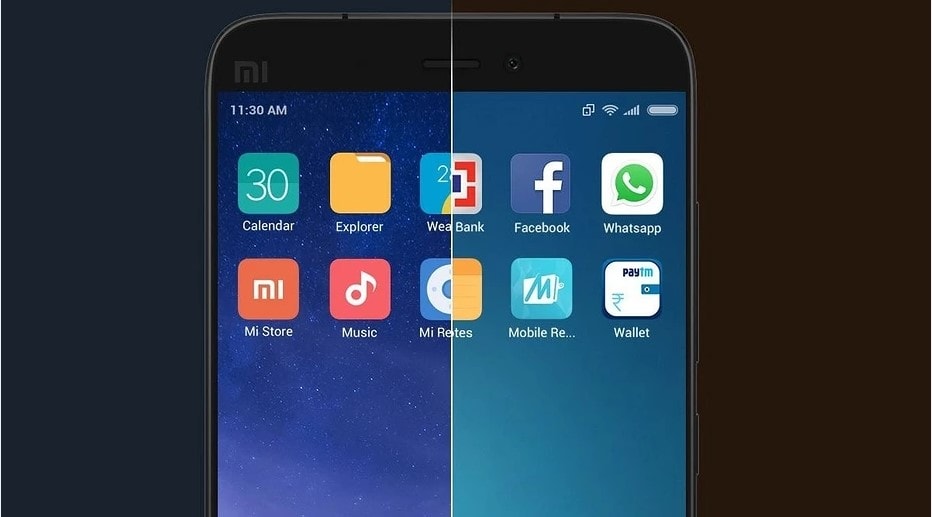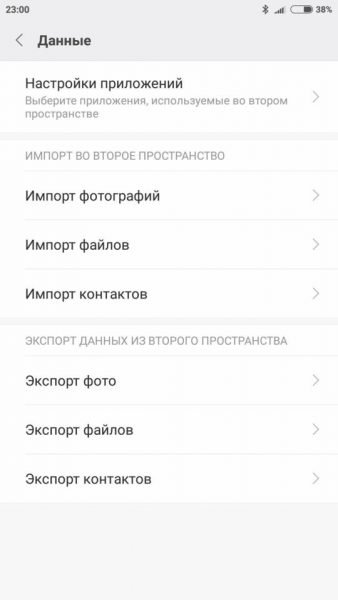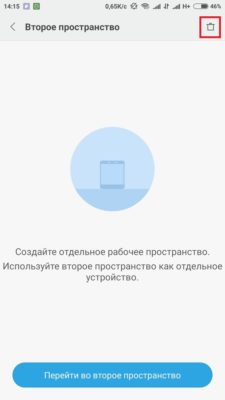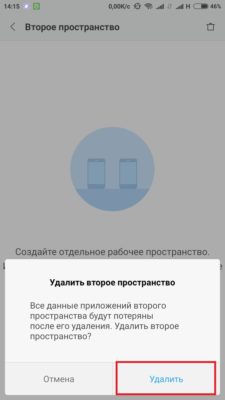второе пространство xiaomi что это и как отключить
Что такое второе пространство и зачем нужно
Second space — опция, разделяющая смартфон на две рабочие зоны. Создается полный клон системы, который вы можете настраивать отдельно: изменять тему оформления, устанавливать приложения, добавлять контакты, делать фото, хранить файлы. Пространства не синхронизируются, но возможно перемещение файлов между ними. Более того, созданная рабочая область защищается паролем, что вдвойне увеличивает безопасность личных данных.
Второе пространство впервые появилось в 2016 году с выходом прошивки MIUI 8. До сих пор разработчики добавляют эту функцию в смартфоны Xiaomi и продолжают улучшать ее.
Тысячи пользователей постоянно используют second space:
1.Чаще всего функция применяется для создания рабочего и личного пространства. В одной области можно хранить важные документы и другие профессиональные файлы, а в другой устанавливать соцсети и игры для досуга.
2.Другая ситуация: вы периодически даете мобильное устройство ребенку и хотите уберечь его от взрослой информации. В таком случае достаточно создать пространство с развивающими играми, а интернет отключить.
3.Смартфон иногда попадает на глаза любопытным родственникам или друзьям. Тогда стоит заранее перенести личные материалы в отдельную зону и поставить надежный пароль.
Мы разобрались, для чего нужно второе пространство. Теперь расскажем, как его создать и правильно настроить.
Создание Second Space на Xiaomi
Рассмотрим создание второго пространства на смартфоне под управлением MIUI 12. В MIUI 11 принцип будет аналогичный.
1.Заходим в «Настройки» и открываем пункт «Особые возможности».
2.Переходим во вкладку «Второе пространство». Кликаем по большой голубой кнопке «Создать второе пространство».
3.Ждем около минуты, пока не появится надпись «Пространство создано». Тапаем в правом нижнем углу «Далее».
4.Выбираем способ перехода: пароль или ярлык на рабочем столе.
5.По желанию устанавливаем пароль для второй области. Обратите внимание, что оригинальное пространство тоже должно быть защищено паролем.
6.После этого откроется созданный рабочий стол. Чтобы вернуться в первую рабочую зону, достаточно нажать по ярлыку «Переход».
Настройка второго пространства
Есть множество параметров, которые можно настроить по своему усмотрению. Для этого переключитесь на созданную область, и в настройках зайдите в раздел «Второе пространство». Доступны следующие настройки:
Где найти вторую рабочую область
Переключаться между областями можно двумя способами.
1.Первый вариант безопасный: вы указываете отдельные пароли для двух пространств, и в зависимости от того, какой пароль ввели на экране блокировки, заходите в ту или иную рабочую область.
2.Второй метод более удобный, но в таком случае личная информация не будет защищена. На рабочий стол добавляется ярлык «Переход», кликнув по которому, вы автоматически попадете в другую область. Вводить пароль необязательно.
Осуществлять переключение между пространствами можно неограниченное количество раз. Но учтите, что это довольно сложный и энергозатратный процесс для смартфона, особенно если модель со слабым или устаревшим железом. Например, на бюджетном Redmi 7A наблюдаются сильные зависания. Поэтому рекомендуем переходить между рабочими областями не чаще нескольких раз в день.
Удаление Second space
Удалить второе пространство на Xiaomi и Redmi очень легко. Нужно открыть одноименный пункт в настройках и нажать «Удаление второго пространства», если вы находитесь в созданной области. Потом нажмите «Далее» и подтвердите действие с помощью ввода пароля (при условии включенной защиты).
Удаление с оригинальной рабочей области проводится по аналогичному принципу. Заходим в «Настройки» — «Второе пространство» и кликаем по значку корзины в правом верхнем углу.
Теперь вы знаете все о функции «Second space» на смартфонах Xiaomi. Пишите в комментарии, пользуетесь ли данным инструментом.
Как создать, настроить и удалить второе пространство на Xiaomi
С каждым последующим обновлением официальной оболочки MIUI на смартфонах Xiaomi появляется все больше интересных возможностей. При этом многие пользователи даже не догадываются о предлагаемых опциях и узнают об их присутствии совершенно случайно. А ведь некоторые возможности заслуживают пристального внимания. Среди них опция «Второе пространство Xiaomi», позволяющая создавать вторую учетную запись с возможностью ее детальной настройки. А главное – без использования стороннего софта или сервисов. В этой статье мы расскажем, что такое второе пространство Xiaomi, а также поговорим о том, как включить, настроить и удалить второе пространство на Xiaomi Redmi и смартфонах других серий.
Что такое второе пространство Xiaomi
Дать этому понятию однозначное определение довольно-таки сложно. Второе пространство Xiaomi можно сравнивать с секретным хранилищем данных, с обособленной учетной записью и даже с виртуальным устройством. Во всех этих сравнениях определенно есть смысл.
Второе пространство Xiaomi – это предустановленная опция, позволяющая создавать второй (независимый от основного) рабочий стол, а затем заполнять его по собственному усмотрению. Владельцам смартфонов Xiaomi доступны перенос и установка приложений, персонализация различных настроек и многие другие стандартные функции. Можно сказать, что второе пространство на Xiaomi Redmi Note и прочих моделях телефонов – это своеобразный разделитель, позволяющий сформировать два профиля, каждый из которых предназначен для решения конкретных задач.
Для чего нужно второе пространство Xiaomi
Наличие двух независимых рабочих областей является отличным решением во многих ситуациях:
Выше указаны только самые популярные причины использования дополнительного пространства. Полный перечень вариантов ограничен лишь фантазией владельцев телефонов Xiaomi.
Как включить второе пространство в Xiaomi
Для создания второй рабочей области необходимо выполнить несколько последовательных действий:
Последний пункт предполагает возможность выбора между созданием пароля второго пространства Xiaomi и размещением специального ярлыка для перехода между пространствами на рабочем столе телефона. При выборе первого варианта понадобится задать пароли и отпечатки пальца:
Теперь после разблокировки экрана смартфона можно будет выбирать необходимое пространство, вводя соответствующий пароль и подтверждая право доступа отпечатком.
При выборе второго варианта (создание ярлыка на десктопе) процесс перехода между пространствами будет активироваться нажатием на иконку. Этот способ немного быстрее, но используется преимущественно в ситуациях, когда телефоном пользуется один человек. Если пользователей несколько, то лучше применить первый вариант и установить пароли.
Как настроить второе пространство на Xiaomi Redmi или Mi
Отметим, что недавно созданное второе пространство является точной копией основного на момент первого включения телефона. На десктопе будут представлены те же ярлыки. Контакты, сообщения, фотографии и прочие личные данные будут отсутствовать. Все это можно будет увидеть только при переходе в первое пространство.
Для изменения каких-либо опций во втором пространстве Xiaomi Redmi Note необходимо перейти в меню «Настройки», затем нажать на вкладку «Второе пространство» и установить подходящие настройки, тем самым облегчив процесс адаптации созданного пространства под конкретные нужды.
Владелец смартфона вправе:
Одним из несомненных преимуществ использования второго пространства на Xiaomi Redmi Note 8 Pro, Mi 10 Pro и любых других топ смартфонах Xiaomi является отсутствие необходимости в повторной установке приложений. Достаточно настроить доступ. Инсталлировать софт повторно, тем самым тратя свободное место, не нужно. То же относится и к старым моделям смартфонов из экосистемы Xiaomi.
Как удалить второе пространство на Xiaomi
Во многом процесс отключения схож с процедурой создания этого самого пространства. Чтобы удалить второе пространство на Xiaomi Redmi, нужно:
После этого останется дождаться, пока система удалит второе пространство Xiaomi. Процедура проводится в полностью автоматическом режиме. От пользователя не требуется никаких действий, кроме постановки задачи.
Важно: если вы не помните пароля от личного Mi аккаунта, то предварительно смените его. Инструкция по восстановлению пароля Ми аккаунта прилагается (она размещена в последнем разделе статьи). Иначе удалить второе пространство на Xiaomi не получится.
Если у вас остались вопросы по включению, настройке или удалению второго пространства Xiaomi, то посмотрите прилагаемое видео. Там наглядно показаны все моменты использования опции и приведены рекомендации, как быстро создать и удалить второе пространство на Xiaomi Redmi и на других телефонах китайского бренда.
Что такое второе пространство Xiaomi, как с ним работать
Ярослав Драгун 14.01.2021 1
Функция «Второе пространство» у Xiaomi появилась ещё в MIUI 8 с очередным обновлением системы. Многие пользователи до сих пор даже не подозревают о существовании возможности разделять рабочие столы.
Что такое второе пространство в MIUI
Второе пространство Xiaomi — это стандартная возможность MIUI создать в телефоне альтернативный рабочий стол для обеспечения конфиденциальности первого рабочего места (которое настраивается при первом запуске смартфона). Работает на всех телефонах Сяоми, включая Mi, Redmi и POCO.
Оно нужно в случае, когда вы часто даёте телефон друзьям или родственникам в руки. Для того чтобы защитить от изменений основной рабочий стол и конфиденциальную информацию, создаётся альтернативный вариант среды для работы.
Также опция активно используется в том случае, если телефон часто попадает в руки к ребёнку. Пользователь может просто не переносить важные приложения (например, электронные кошельки). В этом случае ребёнок не сможет нечаянно списать все деньги со счёта.
Попасть на основной рабочий стол из этого режима без ввода пароля, графического ключа или отпечатка пальца невозможно. Эта возможность не очень популярна из-за того, что почти никто не знает, как ей пользоваться. На самом деле, ничего сложного нет.
Создание второго рабочего стола
Это можно сделать в настройках MIUI через определённый алгоритм. Некоторым он может показаться сложным, но если точно следовать нашей инструкции, ничего трудного не будет.
Как создать второе пространство:
На создание альтернативной среды уйдёт немного времени. По завершении операции вы сразу же попадёте на созданный рабочий стол. Теперь нужно его настроить точно так же, как вы настраиваете новый телефон.
Внимание! Во время создания альтернативной среды для работы нужно аккуратно взаимодействовать с паролями или графическими ключами. Если забыть графический ключ, то все данные, расположенные на альтернативном рабочем столе, будут недоступны.
Как перенести данные
При настройке можно избежать ручной установки приложений. Существует возможность автоматического переноса некоторых программ, фото и видео, а также музыки. Это позволяет сэкономить время.
Не все файлы могут быть перенесены. К примеру, те приложения, которые требуют синхронизации с аккаунтом Mi не могут мигрировать между двумя пространствами. То же касается паролей и конфиденциальных данных.
Сам перенос выполняется так:
Следует повторить эту процедуру для всех нужных приложений. Точно так же перемещаются фото, видео, музыка и другие пользовательские файлы. Для перемещения не нужно вводить никакого пароля.
Переносить все данные не нужно. В этом случае теряется весь смысл создания альтернативной среды в Xiaomi. Импортируйте только основные файлы. Это займёт меньше времени и защитит ваши остальные файлы.
Файлы первой среды недоступны во второй. Даже при подключении телефона к компьютеру. Карта памяти также будет не видна. Если только часть её содержимого не будет перемещена в другую среду.
Переключение между пространствами
Переключаться между разными вариантами рабочего стола можно несколькими способами.
Первый – самый простой и удобный. Он использует соответствующий ярлык на главном экране. Нужно нажать на него, а затем ввести пароль для доступа (или графический ключ).
Второй вариант дольше из-за ползания по меню настроек MIUI:
Переключение занимает всего несколько секунд. После перехода вы переместитесь на альтернативный рабочий стол и можете приступать к работе с ранее настроенными приложениями.
Пароли для доступа к одним и тем же приложениям могут быть разными. Более того, в альтернативной среде можно настроить другой аккаунт Google. Таким образом, основной аккаунт будет надёжно защищён.
Удаление второго пространства
Если альтернативный рабочий стол больше не нужен, его можно удалить. При этом все настройки и файлы, созданные в нём, исчезнут. Не получится их восстановить даже при помощи компьютера.
Как удалить второе пространство на Xiaomi:
После этого второй аккаунт будет удалён вместе со всеми данными. Если альтернативный стол снова понадобится, его придётся создавать заново, используя уже известную инструкцию выше.
Возможные ошибки
Иногда операционная система не может создать альтернативную среду. О конкретной ошибке речи не идёт, так как MIUI просто выводит сообщение «Не удалось создать пространство».
Поэтому о причинах можно только догадываться, рассмотрим самые распространённые из них:
Альтернативный рабочий стол в Xiaomi позволяет решить множество проблем с конфиденциальностью. Однако на слабых смартфонах использовать его не рекомендуется, поскольку в этом случае возможна крайне нестабильная работа ОС MIUI.
Как использовать второе пространство в телефонах Xiaomi
Xiaomi позволяет владельцам своих смартфонов создать второе пространство. Его задача – повысить удобство каждодневного использования гаджетов, и научная фантастика здесь ни при чем. Из нашей статьи вы узнаете как настроить и использовать второе пространство.
Что такое второе пространство и зачем оно нужно
Времена, когда рабочая информация хранилась в пределах рабочей SIM-карты, постепенно уходят в прошлое. Номера телефонов значат все меньше: для деловых связей мы используем мессенджеры и адреса электронной почты. Многие задействуют специальные приложения, хранят на смартфоне схемы и документы, которые не хочется мешать с играми и семейными снимками.
Второе пространство – удобный инструмент для разграничения сфер жизни. С ним Ваш смартфон получит дополнительную учетную запись с настройками по умолчанию. В рамках второго пространства можно войти в аккаунты под другим логином и оформить интерфейс в новом стиле. Сюда же получится полностью перенести нужные приложения.
Опция станет находкой для тех, кто дает свой смартфон детям. Чтобы избавиться от лишних волнений, достаточно добавить во второе пространство только игры, убрав мессенджеры и банковские программы.
Фотографии и видео, созданные в одном пространстве, не получится увидеть в другом. Переход между ними можно защитить паролем, установив разные ключи. Это делает функцию решением при необходимости работы с одним смартфоном двух людей.
Создание и настройка второго пространства
Опция создания второго пространства «запрятана» в системе достаточно далеко, но сам процесс очень прост и не займет много времени.
Второе пространство впервые появилось в MIUI 8, поэтому пользователям более ранних версий придется установить обновление.
Чтобы активировать дополнительную учетную запись, Вам нужно найти в «Настройках» раздел под названием «Система и устройство».
Ищите в списке пункт с соответствующим названием и нажимайте на него. Открывшийся экран будет иметь внизу синюю кнопку, которую и требуется активировать. Обратите внимание на то, что на Вашем устройстве заголовки могут немного отличаться. Например, в некоторых версиях прошивки «Второе пространство» именуется «Вторым пользователем».
Первое создание пространства займет некоторое время, так как системе понадобится разграничить внутреннюю память смартфона. В дальнейшем переход будет происходить мгновенно. Когда все будет готово, Xiaomi предложит задать пароль для доступа ко второму пространству. Делать это необязательно, но если Вы решите не пропускать данный шаг, то защиту придется установить и для основной учетной записи.
После окончания настроек откроется новый рабочий стол со стандартным оформлением. Почти такой же Вы видели при первом включения смартфона.
Отличием являются лишь три новые иконки (названия могут отличаться):
Рассмотрим, за что отвечают эти ярлыки.
Данные
Как уже было отмечено, учетные записи не имеют доступа к информации друг друга. Обмен происходит только через раздел «Данные». Если Вы установили для пространств защиту, то на него она тоже распространится.
Нажав на иконку, импортируйте нужные файлы, изображения и контакты. Из основного пространства они пропадут.
В отличие от этих данных, приложения можно сделать доступными для обоих учетных записей одновременно, но можно и ограничить работу одной из них.
Вся информация продолжит храниться без дублирования, поэтому второе пространство не повлияет на объем памяти Xiaomi.
Управление областью
На экране управления происходит настройка конфиденциальности учетных записей. Там можно изменить или установить пароль, выбрать уведомления, которые станут появляться во втором пространстве. Также есть возможность задать удобную кнопку смены пространств.
Переход в основное пространство
Название этого ярлыка говорит само за себя. Точно такой же теперь появился и на основном рабочем столе. Если в «Управлении» был активирован соответствующий пункт, то кнопка перехода между учетными записями всегда доступна еще и в шторке уведомлений. Напоминаем, что для смены пространств придется вводить пароль.
Дополнительная учетная запись является удобным инструментом, но у нее есть свои недостатки. Во-первых, работа в ней может осуществляться не так быстро, как в основной. Во-вторых, хотя второе пространство не влияет на свободное место диска, оперативную память оно занимает. Из-за этого на устройствах с небольшим ОЗУ подтормаживать начнет вся система. Нужно быть готовым и к более быстрой разрядке аккумулятора.
Как удалить второе пространство
Если необходимость во втором пространстве отпала, лучше удалить его и снизить нагрузку на систему.
Прежде чем приступить к удалению, вспомните, не сохранены ли в дополнительном аккаунте нужные файлы. Сделанные в нем фотографии и записанные контакты исчезнут вместе со вторым пространством, поэтому все необходимо переместить. Для этого нажмите на знакомый ярлык «Данные» и воспользуйтесь соответствующими опциями из раздела «Экспорт».
Удаление в первом пространстве
Если стирать второе пространство из основного, нужно зайти в тот же раздел «Настроек», где осуществлялось его создание. Кроме синей кнопки внизу открывшегося экрана, в его верхнем углу теперь имеется значок мусорной корзины. Нажмите на него, затем еще раз подтвердите действие и введите пароль.
Удаление во втором пространстве
Можно стереть дополнительный аккаунт, не переходя в главный. Это делается тоже в «Настройках», но теперь нужная надпись «Удалить» будет находиться в самом низу раздела, посвященного второму пространству. После нажатия Вы попадете на экран блокировки.
Второе пространство на Xiaomi поможет повысить удобство работы и защитить личные данные. Функция еще имеет недостатки, но можно надеяться, что по мере развития системы они будут сведены к минимуму.
Для чего на смартфонах Xiaomi второе пространство и как правильно им пользоваться
Смартфоны, помимо функции звонка и обмена сообщениями, оснащены и другими, которые заметно облегчают нам жизнь. Сейчас есть возможность хранить много личной информации в телефоне, а также использовать его по работе. Чтобы разделять личную и рабочую информацию, было создано второе пространство.
Что такое второе пространство в смартфоне Xiaomi
Второе пространство на телефоне (Second Space) — это дополнительная рабочая область, которая настраивается отдельно от основной и имеет возможность защиты паролем. Second Space является уникальным местом — туда можно добавлять фото, видео, музыку, аккаунты и другие файлы. Они не пересекаются с информацией на основной учетной записи.
Доступно второе пространство в смартфоне Xiaomi начиная с 8 версии прошивки MIUI. Обладатели других марок телефонов с Android могут воспользоваться такой функцией только через сторонние приложения.
Для чего оно нужно
Эта функция пригодится родителям, которые дают свой телефон детям. Если вы хотите уберечь их от нежелательной информации, то можете сделать второе пространство на Сяоми специально для ребенка, добавить туда его любимые игры, мультфильмы или обучающие программы. Имея свою учетную запись, ребенок не сможет удалить нужные файлы или случайно совершить платеж через мобильный банкинг.
Люди, которые часто используют смартфон для работы, активно используют данную функцию. Создав Second Space, вы можете ограничить прием сообщений и уведомлений из социальных сетей, чтобы они не отвлекали вас в рабочее время. Поработав, вы можете выйти из второго пространства и посмотреть, что вы пропустили.
Также, если смартфоном пользуются два человека, лучше создать каждому свой рабочий стол на Андроид.
Каждый сможет хранить там свою личную информацию и, при необходимости, защитить ее паролем.
Помимо преимуществ, есть и некоторые недостатки:
Как создать и удалить второе пространство на Xiaomi
Теперь пришло время разобраться, как включить и отключить второе пространство на Xiaomi.
Создавать второе пространство несложно: сначала зайдите в «Настройки», найдите пункт Second Space и нажмите «Создать второе пространство».
Убрать второе пространство можно так же легко, как и создать его:
Также возможно удалить установленное второе пространство Xiaomi, не выходя из него. Для этого в настройках нужно нажать на кнопку «Удалить» внизу экрана.
Обратите внимание, что при удалении Second Space может потребоваться подтверждение пароля Mi-аккаунта, если он создан и авторизирован.
Как настроить
Перед началом использования Second Space в MIUI нужно настроить:
После выполнения всех пунктов у вас появится второй рабочий стол с тремя ярлыками: «Данные», «Переход» и «Управление». Давайте разберемся, зачем нужна каждая из них.
Как указано выше, кнопка «Переход» будет перемещать вас между пространствами смартфона. Кстати, перемещение возможно и с заблокированного экрана.
Для этого необходимо выбрать необходимый аккаунт и ввести пароль или использовать отпечаток пальца.
Иконка «Данные» перемещать файлы и информацию с одного пространства на другое. Здесь можно устанавливать и убирать доступ к программам, к которым будет возможен доступ тем или иным аккаунтом.
Кнопка «Управление» позволит установить или изменить пароль, настроить оповещения и уведомления.